格式工厂V2.80使用说明
- 格式:doc
- 大小:2.41 MB
- 文档页数:27

格式工厂使用方法介绍在数字化时代,我们经常需要处理各种多媒体文件,比如视频、音频和图片等。
而格式工厂是一款非常实用的多媒体文件转换工具,它可以帮助我们快速、方便地转换各种格式的文件。
接下来,我将介绍一下格式工厂的使用方法,希望能帮助大家更好地利用这个工具。
第一步,下载和安装。
首先,我们需要从官方网站或者其他可信赖的渠道下载格式工厂的安装程序。
安装程序通常是一个.exe文件,双击运行即可开始安装。
在安装过程中,我们需要按照提示一步一步进行操作,直到安装完成。
第二步,打开软件。
安装完成后,我们可以在桌面或者开始菜单中找到格式工厂的图标,双击打开软件。
第三步,选择要转换的文件。
在软件界面中,我们可以看到各种功能按钮和菜单。
首先,我们需要选择要转换的文件,可以是视频、音频或者图片文件。
点击“添加文件”按钮,选择要转换的文件,然后点击“打开”。
第四步,选择转换格式。
在文件列表中,我们可以看到我们刚刚添加的文件。
接下来,我们需要选择要将文件转换成的格式。
点击“输出设置”按钮,选择我们需要的输出格式,比如MP4、MP3等。
第五步,开始转换。
在选择好输出格式后,点击“开始”按钮,格式工厂就会开始转换文件。
转换的速度取决于文件的大小和您的电脑性能。
第六步,保存转换后的文件。
转换完成后,我们可以在输出文件夹中找到转换后的文件,可以通过“打开输出文件夹”按钮直接打开所在文件夹,或者在软件中进行预览和操作。
总结。
以上就是格式工厂的基本使用方法,通过简单的几步操作,我们就可以完成文件格式的转换。
除了文件转换,格式工厂还提供了视频剪辑、音频剪辑等功能,可以满足我们在多媒体处理方面的各种需求。
希望这篇文章能够帮助大家更好地使用格式工厂这个工具。

软件名称:格式工厂(FormatFactory),包括简体中文目前已经支持45种国家语言,软件的主要功能是音视频、图片格式转换,转换的目的当然是能够适应你的设备播放格式,比如你使用的PSP视频格式,各种手机支持的3GP、MP4等。
FormatFactory是一款免费的格式转换工具,尽管已经有很长的开发历史,也有很多的追随者,但她是否能满足你的需求,还要用过才知道。
先来看看FormatFactory可以兼容的基本转换格式:视频:MP4 AVI 3GP MKV WMV MPG VOB FLV SWF MOV音频:MP3 WMA FLAC AAC MMF AMR M4A M4R OGG MP2 WMA图片:PNG ICO BMP GIF TIF PCX TGA简单操作FormatFactoryFormatFactory(格式工厂)主界面用FormatFactory的一个最大的原因是操作简单,尽管现在一些新出的转换工具很简单,但在功能上却又过于精简。
FormatFactory在左侧栏上所有的转换格式一目了然,有人说格式工厂是“万能的多媒体格式转换软件”,实际上有点儿过,比如她还不支持所有格式转换为RMVB,但主流的掌上设备支持已经足够。
尽管我已经不是第一次使用FormatFactory这个软件了,但相信有很多读者却是第一次接触她。
接下来我们以一部近300MB的RMVB格式文件转换为MP4来拆解一下FormatFactory有哪些功能。
启动FormatFactory后,点击左侧的快捷方式,这里我们选择“视频”下的“所有转到MP4”,在弹出的对话框中,我们选择“添加文件”,在你的本地设备中打开一个视频源文件,如果你对转换后视频的质量和大小有所有限定,可以点击“高质量和大小”对一些参数进行调整。
但对于大多数初级应用者,没有特殊的需求,默认的参数也是可以满足的。
添加一个文件设定转换文件的尺寸和质量在这里你还可以对转换的视频添加.ttf格式的字幕,并允许设置字幕的字体样式。

格式工厂使用说明目录1.主页 (2)2.基本操作 (2)3.工具栏说明 (3)4.分割音视频文件 (4)5.抓取音乐CD (5)6.抓取视频DVD (6)7.为视频文件加水印 (7)8.保存自定义 (9)9.抓取音乐CD (11)10.选项 (13)11.图片转换 (14)12.字幕字体 (16)13.音视频合并 (17)14.视频输出设置 (18)15.如何选择双语声道 (20)16.如何选择适合自己播放器的视频配置 (20)17.如何通过命令行调用格式工厂 (21)1.主页新手指南基本操作(See2.)工具栏说明(See3.)高手进阶分割音视频文件(See4.)合并音视频文件(See13.)抓取视频DVD(See6.)抓取音乐CD(See5.)视频参数设置(See14.)为视频文件加水印(See7.)混流(See9.)选择双语声道(See15.)保存自定义(See8.)字幕字体选项(See10.)图片转换(See11.)如何在命令行中调用格式工厂(See17.)如何选择适合自己播放器的视频配置(See16.)2.基本操作基本操作1.点击左边工具栏里的图标按钮(如果你想转到"3GP",请点击"所有转到3GP")2.添加您想要转换的文件,您可以点击“输出配置”来改变配置,完成后点击确定3点击工具栏“开始”按钮,进行格式转换3.工具栏说明移除:从列表中移除所选任务清空列表:清空列表里所有任务停止:停止转换任务开始:开始或者暂停转换任务选项:弹出选项页输出文件夹:打开输出文件夹4.分割音视频文件1源文件添加界面(1)加入源文件(2)选中文件(3)点击"选项"截取片断2多媒体片断截取界面(1)点击“开始时间”可以把当前的播放时间作为开始时间(2)点击“结束时间”可以把当前的播放时间作为结束时间(3)点击“确定”5.抓取音乐CD1点击“音乐CD转到音频文件”2CD抓取界面如果您的CD驱动器里有张有效的音乐CD的话,按钮“转换”会生效,“获取CD信息”可以从下载歌名6.抓取视频DVD1点击“DVD转到视频文件”2DVD抓取界面如果您的DVD驱动器或者文件夹是有效的视频DVD,按钮“转换”会生效7.为视频文件加水印1在源文件添加界面中点击您需要转换的影片格式,这里以“所有转到MP4”为例2在所有转到MP4界面中点击“添加文件”添加您需要转换的影片,您所添加的视频文件就显示在(2)处,点击“输出配置”对视频进行设置3在视频设置界面中点击“水印”就能添加图片,并对其位置及边距进行自定义设置8.保存自定义若格式工厂内没有您移动设备的参数,保存自定义能帮助您创建自己需要的视频参数。

格式工厂操作流程Format factory is a multifunctional media converter that offers a comprehensive solution for converting, editing, and repairing video, audio, and image files. It supports a wide range of formats and provides various tools to enhance the quality and compatibility of your media files. 格式工厂是一个多功能媒体转换工具,提供了转换、编辑和修复视频、音频和图像文件的综合解决方案。
它支持各种格式,并提供各种工具来提高您的媒体文件的质量和兼容性。
One of the key features of Format Factory is its ability to convert media files to different formats, allowing users to make their files compatible with various devices and platforms. Its simple and user-friendly interface makes it easy for anyone to use, regardless of their technical expertise. 格式工厂的一个关键特点是它可以将媒体文件转换为不同的格式,使用户可以使其文件与各种设备和平台兼容。
其简单易用的界面使任何人都可以使用它,无论他们的技术水平如何。
In addition to conversion, Format Factory also offers a range of editing tools that allow users to customize their media files according to their preferences. This includes options for adjustingvideo and audio quality, adding subtitles, merging multiple files, and more. 除了转换外,格式工厂还提供了一系列编辑工具,允许用户根据自己的喜好定制他们的媒体文件。
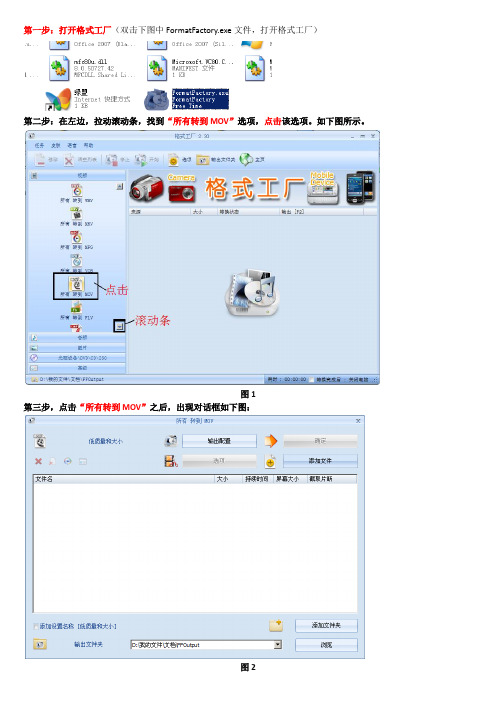
第一步:打开格式工厂(双击下图中FormatFactory.exe文件,打开格式工厂)
第二步:在左边,拉动滚动条,找到“所有转到MOV”选项,点击该选项。
如下图所示。
图1
第三步,点击“所有转到MOV”之后,出现对话框如下图:
图2
3.1 设置参数
设置输出配置:点击“”按钮,将“”选项设置为开启,其他的选项不
用改变。
设置完成后,点击右上角“”按钮,回到图2。
图3
3.2 添加文件
操作过程:图2中,点击“”按钮,找到要转换格式的电影,选中第一个,按住“Shift”键,选
中最后一个,则所有要转换格式的电影均被选中,然后点击右下方的“”按钮(如下图4所示),便将所要转换格式的电影导入,点击“打开”后,出现对话框,如图5所示。
图4
图5 点击“打开”按钮之后的对话框
3.3 设置电影存放地点
操作方法:点击“浏览”按钮,设置转换完成的电影的存放地方,设置完成后,点击右上角的“确定”按钮。
第四步:开始转换,点击图6中的,按钮,开始转换格式。
晚上转换时,还可以选中左下角的复选框,使格式转换完成后,自动关闭电脑。
图6。

格式工厂V2.80使用说明“格式工厂”功能强大,是多媒体制作必备软件,了解一下其使用方法是很有必要的。
打开格式工厂程序,如图1所示图1首先点击图1中“输出文件夹”,定义输出文件的存放位置,例如D: \格式工厂输出,以免一时疏忽找不到输出文件在哪里。
格式工厂大致有以下几个功能:1.视频格式转换2.音频格式转换3.图片格式转换4.视频合并5.音频合并6.混流7.查看多媒体文件信息8.视频剪切和画面裁剪9.音频剪切10.附加字幕下面一一进行使用方法介绍。
一﹑视频格式转换首先要设置将视频转换成什么样的格式。
例如,要转换成A VI格式,那就点击图1中“所有转到AVI”,出现图2再点击图2中“输出配置”,出现图3图3由图3可见,视频流中,只规定了视频编码格式为MPEG4(Xvid),其它参数缺省或自动,这就意味着输出视频具有与源视频同样的分辨率(屏幕大小)和帧率(每秒帧数);音频流是完全确定了。
如果你认定可以这样设置,那就点击“确定”,继续往下进行。
如果你还要详细设置,就再点击图3中“高质量和大小”,出现一个选项下拉菜单,你选择一项,例如选取“HD 720x480 A VC”,将出现图4。
图4由图4可见,不管源视频的各参数如何,转换后所得的视频格式各参数如图4所示:视频编码格式为A VC(H264);分辨率为720x480;码率为1000;帧率为25,等等。
点击图4中“确定”,出现图5。
图5点击图5中“添加文件”,把要进行格式转换的视频打开,如图6。
图6至此,视频输出格式和要进行转换的视频文件都确定了。
再点击图6中“确定”,出现图7图7最后点击图7中“开始”,便开始进行视频格式转换。
转换完成后,点击图7中“清空列表”,便把源视频文件从列表中去掉。
也可先点击源视频文件,再点击“移除”,效果相同。
二﹑音频格式转换点击图1中左边的“音频”,将出现图8图8首先要设置将音频转换成什么样的格式。
例如,要转换成WMA格式,那就点击图8中“所有转到WMA”,出现图9图9再点击图9中“输出配置”,出现图10图10如果你认定可以这样设置,那就点击“确定”,继续往下进行。
格式工厂使用教程格式工厂是一款功能强大的多媒体格式转换工具,可以帮助用户快速转换各种音视频、图像、文档等格式。
以下是格式工厂的使用教程。
1. 下载和安装:首先,你需要从官方网站或可靠的下载渠道下载格式工厂的安装包。
一般来说,官方网站会提供最新版本的下载链接。
下载完成后,双击安装包,按照提示完成安装过程。
2. 打开格式工厂:安装完成后,可以在桌面或开始菜单中找到格式工厂的图标,双击打开软件。
3. 选择要转换的文件:在格式工厂主界面的左侧,可以看到各种不同的媒体类型选项,比如视频、音频、图像、文档等。
点击相应的选项,找到你要转换的文件所在的路径。
4. 添加文件到转换列表:打开文件所在的路径后,将需要转换的文件拖拽到右侧的转换列表中。
你也可以点击“添加文件”按钮,然后选择文件进行添加。
5. 设置转换参数:在转换列表中选中要转换的文件,在下方会显示该文件的详细信息。
你可以在这里设置转换的参数,比如选择转换后的格式、目标文件保存路径、视频的分辨率、音频的采样率等等。
根据需要进行相应的设置。
6. 开始转换:确认转换参数设置无误后,点击界面下方的“开始”按钮,格式工厂将开始转换所选的文件。
转换过程中,可以在进度条下方看到转换的进度和剩余时间。
7. 查看转换结果:转换完成后,你可以在转换列表的目标文件保存路径中找到转换后的文件。
双击打开文件,确认转换结果是否符合预期。
8. 批量转换:如果你有多个文件需要转换,可以将所有文件添加到转换列表中,然后按照上述步骤设置转换参数并开始转换。
格式工厂支持批量转换,可以一次性转换多个文件。
总结:以上是格式工厂的基本使用教程。
根据具体的需求,你可以进一步探索格式工厂的更多功能和特性。
希望这个教程对你有所帮助!。
格式工厂使用教程格式工厂使用教程点击工具栏选项选择改变输出文件夹,可复选文件转换完成后关机或打开输出文件夹,可复给转换后的文件添加后缀名称选择转换以后输出的文件格式,以AVI格式为例。
添加需要转换的文件打开输出配置如果不想自定义配置可以使用“预设配置”,打开“质量和大小”下拉菜单,选择转换后的画面质量和文件体积大小。
注意:画面质量越高文件体积越大,反之亦然。
注意:如果转换AVI格式,应在“视频编码”栏点击右侧空白处会出现下拉菜单,选择MPEG4(Xvid)编码,比DivX编码文件体积小画面质量高。
预设配置完以后点确定返回后点选项可进入预览界面。
预览后如果没有问题点确定返回后再点确定返回到主界面点开始,转换开始,文件栏显示0%标识。
(最好转换前可先截取一段试看转换效果,如果没有问题再正式转换)如果需要截取某段画面或裁减画面及选择语言和字幕可在预设配置完成后点确定点选项以下进入预览转换效果和画面截取及音频流字幕流选择界面画面截取------如要截取音视频片断,拖动滑动条到片断开头点“开始时间”按钮,再拖动滑动条到片段结尾点“结束时间”按钮画面裁减及选择音频流(音频流索引)和字幕语言(字幕流索引)画面裁减-----如果需要裁减视频画面,应复选“画面裁减”,此时预览画面会出现红色框,用鼠标点一下预览画面后,拖动鼠标就可随意裁减画面大小,同时“画面裁减”右边的方框里显示已裁减的画面尺寸参数。
源音频频道------即源文件左右声道,默认缺省。
音频流------有些格式的视频可在这里显示多种语言音频流,预览时可用鼠标点击选择的语言,预览屏幕同时会播放所选择的语言。
(比如Mkv格式视频)字幕语言-------有些格式的视频加载了多种语言字幕这里显示(比如Mkv格式视频),预览时可用鼠标点击选择的字幕语言,预览屏幕同时会显示所选择的字幕(与选择音频流的方法一样)画面截取和画面裁剪及音频流和字幕语言选择完以后点确定返回后再点确定回到主界面点开始,转换开始,文件栏显示0%标识。
格式工厂使用简介本教程分为七个部分:一:概述,安装及界面,包括一些设置。
二:格式转换三:音视频的截取四:视频的旋转五:在光碟中提取音频或视频文件六:音频或视频文件合并七:音视频及图形格式简述。
本文面向电脑知识基础不高的读者,所以以操作为主,理论方面很少。
是否适用,供大家讨论,也请高手们不吝指教!第一部分:概述和界面格式工厂是一款万能的多媒体格式转换软件,它支持几乎所有多媒体格式到常用的几种格式的转换。
并可以设置文件输出配置,也可以实现转换DVD到视频文件,转换CD到音频文件等。
并支持转换文件的缩放、旋转等。
具有DVD抓取功能,轻松备份DVD到本地硬盘。
还可以方便地截取音乐片断或视频片断。
安装:可以搜索这个软件安装,使用了360安全卫士的,也可以通过360软件宝库——手机数码——格式工厂来安装。
在安装过程中,开始的英文界面的原则是如果是二个按钮,点左面的,如果三个按钮,点中间的.最后界面的选项可以只留第二个:安装内部解码器,其余的都可以取消。
一、主界面:启动该软件后,将弹出格式工厂主界面窗口,该窗口包含菜单栏、工具栏、折叠面板和转换列表等。
1- 菜单:有任务、皮肤、语言和帮助四项。
1)任务——选项:任务菜单中有个叫“选项”的,是用来设置某些特性的,我们可以对某些方面进行设置:如图:我们应该预先建立一个文件夹来专门存放该软件转换后的文件,如本例在D盘上新建一个名为“格式工厂转换专用”的文件夹。
然后在选项中,可以通过“改变”设定输出文件的存放文件夹。
(1)或存放于源文件夹中。
(2)即转换后的文件与源文件存于同一文件夹。
然后,应用——确定,其余项目可以取默认状态。
如下图。
2)皮肤:是指改变界面的外观颜色3)语言,采用自动(auto或简体中文)4)帮助:是一个简明的使用说明。
2- 工具栏:如同其它软件一样,是菜单中功能的一部分。
自左向右是:移除,清空列表,停止,开始,选项,输出文件夹,win7z3- 折叠面板(侧边栏):折叠面板是用于选择要转换文件格式的种类。
格式工厂使用方法介绍格式工厂是一款功能强大且免费的多媒体文件转换工具,可以帮助用户实现音频、视频、图片等多种格式的转换和编辑。
下面就是关于格式工厂的详细使用方法介绍:1. 安装与启动:首先,用户需要下载并安装格式工厂软件,安装完成后双击桌面图标启动软件。
用户可以选择简体中文作为软件界面的显示语言,以方便操作。
2. 文件导入:在软件界面左侧可以看到“所有任务”、“视频”、“音频”、“图片”等选项,用户可以根据需要选择不同的任务类型。
点击“添加文件”按钮,选择需要转换的文件进行导入。
格式工厂支持批量转换,用户可以一次导入多个文件进行处理。
3. 格式选择:在文件导入完成后,用户可以选择需要转换的目标格式。
点击软件界面下方的“格式设置”按钮,弹出格式选择窗口。
用户可以根据需要选择视频、音频、图片的不同格式,也可以设置转换参数如视频分辨率、音频比特率等。
4. 开始转换:设置完转换格式和参数后,点击软件界面下方的“开始”按钮,格式工厂开始转换处理。
转换时间长度取决于文件大小和用户电脑性能,用户需要耐心等待转换完成。
5. 文件编辑:除了文件格式转换,格式工厂还提供了一些简单的编辑功能。
用户可以在转换文件的同时进行剪切、合并、裁剪、添加水印等操作。
点击软件界面上方的“编辑”按钮,即可进入编辑功能界面。
6. 批量处理:格式工厂支持批量处理多个文件,用户可以将多个需要处理的文件导入软件,设置转换格式和参数,然后一次性完成多个文件的转换操作。
这样可以提高工作效率,节省用户的时间。
7. 输出设置:用户可以在转换完成后设置输出文件的保存路径,点击软件界面下方的“输出设置”按钮,选择保存路径和文件名,然后点击“确定”按钮即可。
总的来说,格式工厂是一款功能强大且易于使用的多媒体文件转换工具,用户可以通过简单的几步操作完成文件格式转换和编辑。
希望以上介绍对用户能够更好地了解格式工厂的使用方法,帮助用户在工作和生活中更方便地处理多媒体文件。
“格式工厂”功能强大,是多媒体制作必备软件,了解一下其使用方法是很有必要的。
打开格式工厂程序,如图1所示图1首先点击图1中“输出文件夹”,定义输出文件的存放位置,例如D: \格式工厂输出,以免一时疏忽找不到输出文件在哪里。
格式工厂大致有以下几个功能:1.视频格式转换2.音频格式转换3.图片格式转换4.视频合并5.音频合并6.混流7.查看多媒体文件信息8.视频剪切和画面裁剪9.音频剪切10.附加字幕下面一一进行使用方法介绍。
一﹑视频格式转换首先要设置将视频转换成什么样的格式。
例如,要转换成A VI格式,那就点击图1中“所有转到AVI”,出现图2再点击图2中“输出配置”,出现图3图3由图3可见,视频流中,只规定了视频编码格式为MPEG4(Xvid),其它参数缺省或自动,这就意味着输出视频具有与源视频同样的分辨率(屏幕大小)和帧率(每秒帧数);音频流是完全确定了。
如果你认定可以这样设置,那就点击“确定”,继续往下进行。
如果你还要详细设置,就再点击图3中“高质量和大小”,出现一个选项下拉菜单,你选择一项,例如选取“HD 720x480 A VC”,将出现图4。
图4由图4可见,不管源视频的各参数如何,转换后所得的视频格式各参数如图4所示:视频编码格式为A VC(H264);分辨率为720x480;码率为1000;帧率为25,等等。
点击图4中“确定”,出现图5。
图5点击图5中“添加文件”,把要进行格式转换的视频打开,如图6。
图6至此,视频输出格式和要进行转换的视频文件都确定了。
再点击图6中“确定”,出现图7图7最后点击图7中“开始”,便开始进行视频格式转换。
转换完成后,点击图7中“清空列表”,便把源视频文件从列表中去掉。
也可先点击源视频文件,再点击“移除”,效果相同。
二﹑音频格式转换点击图1中左边的“音频”,将出现图8图8首先要设置将音频转换成什么样的格式。
例如,要转换成WMA格式,那就点击图8中“所有转到WMA”,出现图9图9再点击图9中“输出配置”,出现图10图10如果你认定可以这样设置,那就点击“确定”,继续往下进行。
如果你还要详细设置,就再点击图10中“高质量”,出现一个选项下拉菜单,你选择一项,例如选“中质量”,将出现图11图11再点击图11中“确定”,出现图12点击图12中“添加文件”,打开要进行转换的音频文件,如图13图13至此,音频输出格式和要进行转换的音频文件都确定了。
再点击图13中“确定”,出现图14。
图14最后点击图14中“开始”,便开始进行音频格式转换。
三﹑图片格式转换点击图1中左边的“图片”,将出现图15图15首先要设置将图片转换成什么样的格式。
例如,要转换成BMP格式,那就点击图15中“所有转到BMP”,出现图16图16点击图16中“输出配置”,出现图17图17如果你认定可以这样设置,那就点击“确定”,继续往下进行。
如果你要改变设置,例如要标记字符串,就在图17中“标记字符串”框内进行各项设置。
若要改变原始大小,可点击图17中“原始大小”,将出现下拉菜单,选择其中一项。
现在认定图17这样的输出配置,点击图17中“确定”,出现图18图18点击图18中“添加文件”,打开要进行转换的图片文件,如图19图19至此,图片输出格式和要进行转换的图片都确定了。
再点击图19中“确定”,出现图20。
图20最后点击图20中“开始”,便开始进行图片格式转换。
四﹑视频合并摄像往往得出许多短片,总希望把它们合并成一个视频文件,这就要用到“视频合并”功能了。
当然,实践中还有一些情况需要进行视频合并,就不再罗列。
点击图1中左边的“高级”,将出现图21图21点击图21中左边“视频合并”,出现图22图22由图22进行视频合并输出配置,即用什么样的一个视频格式来合并一些视频文件。
点击图22中输出配置的两个对话框,就可选出你想要的一个视频格式。
现在图22显示的视频输出类型为AVI;格式为HD 720x480 A VC,点击该对话框可看到具体各个参数。
点击图22中“添加文件”,可把各个要合并的视频文件添加到源文件列表中,如图23所示。
图23由图23可见,现在要将张也的MKV格式视频与宋祖英的AVI格式视频合并成一个视频文件。
注意,这两个视频文件格式不同,分辨率(屏幕大小)也不同,要把它们合并成一个A VI类型HD 720x480 A VC格式的视频。
点击图23中“确定”,出现图24图24最后点击图24中“开始”,便开始进行视频合并。
输出视频文件名是程序自动取的,现在是“Videojoiner111223212619.avi”,文件名含义不清楚,不妨改成含义更明确的文件名,例如“爱在人间天堂(张也)+兵哥哥(宋祖英).avi”。
五﹑音频合并点击图21中左边的“音频合并”,出现图25图25由图25进行音频合并输出配置,即用什么样的一个音频格式来合并一些音频文件。
点击图25中输出配置的两个对话框,就可选出你想要的一个音频格式。
现在图25显示的音频输出格式为MP3,且是高质量,点击该对话框可看到具体各个参数。
点击图25中“添加文件”,可把各个要合并的音频文件添加到源文件列表中,如图26所示。
图26由图26可见,现在要将张也的WMA格式音频与宋祖英的MP3格式音频合并成一个音频文件。
注意,这两个音频文件格式不同,质量参数也不同,要把它们合并成一个MP3高质量参数的音频。
点击图26中“确定”,出现图27图27最后点击图27中“开始”,便开始进行音频合并。
输出音频文件名是程序自动取的,现在是“Audiojoiner111223222920.mp3”,文件名含义不清楚,不妨改成含义更明确的文件名,例如“枉凝眉(张也)+珊瑚颂(宋祖英).mp3”。
六﹑混流一段摄像(视频文件)没有声音,或者声音很嘈杂,想去掉并加进清楚的解说或歌曲等,这就要用到“混流”功能了。
当然,实践中还有一些情况需要进行混流,就不再罗列。
点击图27中左边的“混流”,将出现图28图28由图28进行混流输出配置,即用什么样的一个格式来进行混流。
点击图28中输出配置中的两个对话框,就可选出你想要的一个混流格式。
现在图28显示的混流输出格式:输出类型为A VI;格式为HD 720x480 A VC。
图28中,视频流就是需要添加音频文件的视频文件,点击其“添加文件”就可把需要添加音频文件的视频文件添加到视频流列表中;音频流就是要加进视频流文件中的音频文件,点击其“添加文件”就可把该音频文件添加到音频流列表中。
例如图29所示。
图29图29中“2010梅花节.avi”视频文件,其中有解说和音乐,现在想去掉原有的音频,换成“古筝-春江花月夜.mp3”。
当然,由于视频的持续时间比音频的持续时间短,程序会自动截去“春江花月夜”后面一段时间。
点击图29中“确定”,出现图30图30点击图30中“开始”,便开始进行混流。
混流输出文件名是程序自动取的,现在是“Mux111224092731.avi”,文件名含义不清楚,不妨改成含义更明确的文件名,例如“2010梅花节+春江花月夜.avi”。
七﹑查看多媒体文件信息这个功能很有用,制作多媒体免不了要查看素材的属性(信息)。
最基本的属性有视频的编码格式、分辨率、帧率、码率等等;音频的格式、码率、采样率等等。
操作很简单,首先点击图30中左边的“多媒体文件信息”,出现图31图31再点击图31中“浏览”,找到需要查看信息的多媒体文件并打开,就能看到该多媒体文件的全部信息了。
如图32所示。
图32图32中显示的是“甜歌皇后”杨钰莹的视频“茶山情歌”的全部信息。
若点击图32中的“复制到剪切板”,再点击“确定”,你就可以把剪切板上的信息粘贴到一个文件中,永久保存下来。
八﹑视频剪切和画面裁剪在制作多媒体时,往往需要对视频素材进行剪切,去掉不想要的部分,然后把一些经过剪切的视频素材拼接(合并)起来。
由图2可见,其中有一个带剪刀的图标,它是用来视频剪切的。
这就是说,在进行视频格式转换时,可对输出视频进行剪切。
如果不想对源视频作格式转换,只想剪切,那也容易,只要先查看源视频文件的信息,用源视频文件的信息来做输出配置即可。
点击图2中“添加文件”,打开想要进行剪切的视频文件,再点击剪切图标后面的“选项”,出现图33图33由图33可见,剪切片段的开始时间是0,结束时间是2:16,源文件的时间长度是2:19,要截去最后的3秒(嘈杂的鼓掌声)。
点击“确定”,出现图34图34再点击图34中“确定”,出现图35图35点击图35中“开始”,便开始视频格式转换和视频剪切。
另外,还可对视频画面进行裁剪。
例如图36所示,要把画面下方软件留下来的“水印图36 (简单与复杂A.mp4的视频截图)带”裁剪掉,把画面左右两边的灰色部分也裁剪掉。
图37点击图37中带剪刀的图标后面的“选项”,出现图38图38由图38可见,先把“画面裁剪”前面打上勾,在视频画面上就会出现红色的框,用鼠标调整红框的四条边,直到满足前面所述画面裁剪要求为止,“画面裁剪”后面就会出现描述四条红边位置的数字。
点击图中“确定”,返回到图37,再点击图37中的“确定”。
图39点击图39中的“开始”,便开始视频格式转换和视频画面裁剪。
九﹑音频剪切由图9可见,其中有一个带剪刀的图标,它是用来音频剪切的。
这就是说,在进行音频格式转换时,可对输出音频进行剪切。
如果不想对源音频作格式转换,只想剪切,那也容易,只要先查看源音频文件的信息,用源音频文件的信息来做输出配置即可。
图40点击图1中“音频”,再点击出现图中的“所有转到MP3”,出现图40点击图40中“添加文件”,打开想要进行剪切的音频文件,再点击剪切图标后面的“截取片断”,出现图41图41由图41可见,想截去“牧民新歌.mp3”文件头部2秒的无声部分和尾部6秒的无声部分。
听播放音乐,根据你的需要来点击“开始时间”和“结束时间”。
确定好截取片断时间后,点击图41中“确定”,出现图42图42再点击图42中的“确定”,出现图43图43点击图43中“确定”,便开始进行音频剪切。
注意,从网上下载的音频文件,有时会遇到头部有爆音或杂音,或者尾部有较长时间的无声部分等情况,这就必须进行音频剪切。
十、附加字幕在网上看到,有人提问“ass格式的字幕怎么加入avi文件里”,“DV视频字幕合成伴侣”软件,只能把ksc格式的字幕加入avi文件里,利用格式工厂中“混流”功能就可将mp3歌曲及其相应的ass格式卡啦OK字幕合并到视频文件里去。
例如把“荷花颂(童丽).mp3”及其相应的卡啦OK歌词“荷花颂(童丽).ass”合并到视频“蝶儿飞.mp4”。
当然,原视频中若有音频的话,就被取代了。
图44由图44可见,添加了如上所述的视频和音频文件,且视频输出格式为A VI。